Comment puis-je voir l'enregistrement 24 heures sur 24 sur l'application tpCamera ?
NC450 , TL-NC450 , NC260 , NC450(UN)2.0
Recent updates may have expanded access to feature(s) discussed in this FAQ. Visit your product's support page, select the correct hardware version for your device, and check either the Datasheet or the firmware section for the latest improvements added to your product. Please note that product availability varies by region, and certain models may not be available in your region.
Remarque : Cet article concerne les NC260 et NC450, car seuls ces deux modèles prennent en charge la fonction d'enregistrement 24h/24 qui nécessite des cartes SD.
Prenons NC260 par exemple :
1. Veuillez télécharger l'application tpCamera et configurer votre caméra.
Comment configurer une caméra cloud avec l'application tpCamera ?
2. Après la configuration, appuyez sur le bouton "engrenage", tournez simplement à la page "Paramètres de la caméra", ici nous pouvons activer "Enregistrement 24 heures".
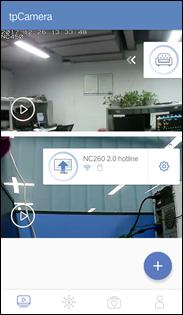
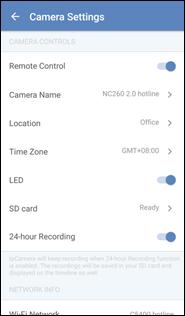
Remarque : Pour activer la fonction d'enregistrement 24h/24, vous devez vous assurer que la carte SD est prête. La carte SD doit être FAT32, avoir également plus de 500M d'espace libre. Suggérer de formater la carte SD avant de l'insérer dans l'appareil photo.
3. En ouvrant cette fonction, la caméra enregistrera de manière persistante la vidéo sur la carte SD. Vous pouvez appuyer sur l'icône de localisation pour accéder à l'interface Live View. Faites glisser la ligne de temps, vous pouvez voir la lecture quand/où que vous soyez, même à l'extérieur (nécessité d'allumer la télécommande).
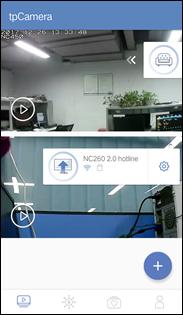
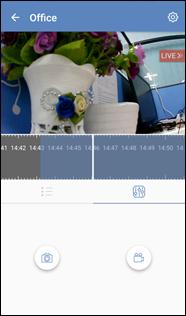
Dépannage : Certaines personnes qui possèdent l'application v3.0 et supérieure se plaignent de ne pas trouver la chronologie !
À cette occasion:
1. Veuillez d'abord vérifier la version du micrologiciel de votre appareil photo. Veuillez noter que tpCamera App v3.0 et supérieur ne prend pas en charge l'ancien enregistrement sur carte SD appartenant à l'ancien micrologiciel de l'appareil photo tel que v1.1.6 build 161124.
De plus, l'enregistrement sur carte SD de la v1.1.6 build 161124 ne prend en charge que l'enregistrement de la vidéo d'événement de détection, et non l'enregistrement 24 heures sur 24. Voir l'image ci-dessous : Désormais, nous pouvons non seulement afficher les événements de détection, mais également la vidéo normale pendant tout le temps.
- Région bleue : vidéo normale.
- Région jaune/violette : Clips de détection
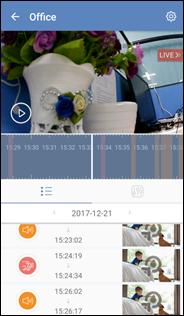
Comment mettre à jour le firmware de ma caméra ?
Vous pouvez mettre à niveau le micrologiciel à la fois sur l'application et sur l'interface Web.
Comment mettre à jour le firmware d'une caméra TP-Link à l'aide de l'application tpCamera
Comment mettre à niveau la caméra de la série NC sur le site Web de gestion ?
Remarque : Ici, nous vous suggérons fortement d'utiliser l'interface utilisateur Web locale de la caméra pour mettre à niveau le micrologiciel, car il est plus stable, évitant certains risques causés par une panne de courant ou un réseau interrompu.
2. Veuillez vérifier l'état de votre carte SD, si elle n'affiche pas "Prêt", assurez-vous qu'elle a été formatée en FAT32 sur PC et essayez de la réinsérer à nouveau. Essayez également de redémarrer votre caméra.
Est-ce que ce FAQ a été utile ?
Vos commentaires nous aideront à améliorer ce site.
Quelle est votre préoccupation avec cet article ?
- Mécontent du produit
- Trop compliqué
- Titre déroutant
- Ne s'applique pas à moi
- Trop vague
- Autre
Merci
Pour nous écrire.
Cliquer ici pour contacter le service support TP-Link.
Ce site Web utilise des cookies pour améliorer la navigation sur le site Web, analyser les activités en ligne et offrir aux utilisateurs la meilleure expérience sur notre site Web. Vous pouvez vous opposer à tout moment à l'utilisation de cookies. Vous pouvez obtenir plus d'informations dans notre politique de confidentialité .
Ce site Web utilise des cookies pour améliorer la navigation sur le site Web, analyser les activités en ligne et offrir aux utilisateurs la meilleure expérience sur notre site Web. Vous pouvez vous opposer à tout moment à l'utilisation de cookies. Vous pouvez obtenir plus d'informations dans notre politique de confidentialité .
Cookies basiques
Ces cookies sont nécessaires au fonctionnement du site Web et ne peuvent pas être désactivés dans vos systèmes.
TP-Link
accepted_local_switcher, tp_privacy_base, tp_privacy_marketing, tp_smb-select-product_scence, tp_smb-select-product_scenceSimple, tp_smb-select-product_userChoice, tp_smb-select-product_userChoiceSimple, tp_smb-select-product_userInfo, tp_smb-select-product_userInfoSimple, tp_top-banner, tp_popup-bottom, tp_popup-center, tp_popup-right-middle, tp_popup-right-bottom, tp_productCategoryType
Chat en direct
__livechat, __lc2_cid, __lc2_cst, __lc_cid, __lc_cst, CASID
Youtube
id, VISITOR_INFO1_LIVE, LOGIN_INFO, SIDCC, SAPISID, APISID, SSID, SID, YSC, __Secure-1PSID, __Secure-1PAPISID, __Secure-1PSIDCC, __Secure-3PSID, __Secure-3PAPISID, __Secure-3PSIDCC, 1P_JAR, AEC, NID, OTZ
Cookies d'analyse et marketing
Les cookies d'analyse nous permettent d'analyser vos activités sur notre site Web pour améliorer et ajuster les fonctionnalités de notre site Web.
Les cookies marketing peuvent être définis via notre site Web par nos partenaires publicitaires afin de créer un profil de vos intérêts et pour vous montrer des publicités pertinentes sur d'autres sites Web.
Google Analytics & Google Tag Manager
_gid, _ga_<container-id>, _ga, _gat_gtag_<container-id>
Google Ads et DoubleClick
test_cookie, _gcl_au
Meta Pixel
_fbp
Crazy Egg
cebsp_, _ce.s, _ce.clock_data, _ce.clock_event, cebs
lidc, AnalyticsSyncHistory, UserMatchHistory, bcookie, li_sugr, ln_or

